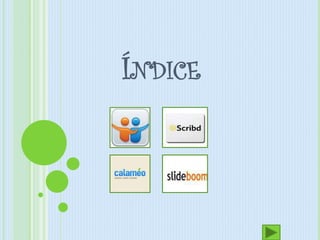
Guía para compartir presentaciones en Slideshare, Scribd, Calaméo y Slideboom
- 1. ÍNDICE
- 2. SLIDESHARE Slideshare es un espacio gratuito donde los usuarios pueden enviar presentaciones Powerpoint u OpenOffice, que luego quedan almacenadas en formato Flash para ser visualizadas online. Es una opción interesante para compartir presentaciones en la red. Admite archivos de hasta 20 Mb de peso. Una vez subida y procesada, las convierte en formato flash, ya la tenemos disponible a través de una dirección web pública, no hay opciones de privacidad, y la podemos ver a través de esa Url en tamaño normal o completo. También nos permite compartirla a través de correo electrónico o meterlo con su propio reproductor en nuestra página web.
- 3. ¿COMO REGISTRARSE EN SLIDESHARE? Ingresar al sitio web www.slideshare.com Hcer click en sing up, luego completar el siguiente formulario.
- 4. Inmediatamente se enviara a su correo electronico la verificacion de la cuenta.
- 5. ¿CÒMO PUBLICAR UN ARCHIVO EN SLIDESHARE? Hacer click en upload en el margen superior derecho. A continuacion elegir la opcion naranja si desea subir un archivo, o azul para ompartir un video.
- 6. Elegir en sus carpetas el dcumento que desee subir.
- 7. SCRIBD Es una herramienta colaborativa de la web 2.0 que permite subir y mostrar documentos en la web para poder compartirlos. Nos permite alojar documentos de diferentes formatos
- 8. ¿CÓMO REGISTRARSE EN SCRIBD? Ingresar a www.scribd.com , hacer click en login e ir a “New to Scribd? Sign up for a free account” para crear una cuenta gratuita, y completar los siguientes campos.
- 9. Una vez creada la cuenta entrar a su correo electrónico para verificarla.
- 10. ¿CÓMO SUBIR UN ARCHIVO A SCRIBD? Una vez dentro de su cuenta ir a subir.
- 11. Una vez que hicimos click en subir, debe seleccionar el rectángulo azul, y allí podrá subir el archivo que desee.
- 12. En la opción que seleccione le aparecerá para elegir el archivo que quiera compartir.
- 13. CALAMÈO Calaméo es la forma ideal de publicar, buscar y compartir todos sus documentos en línea. Puede organizar sus publicaciones en subscripciones. La mejor forma de familiarizarse con Calaméo es publicar un documento o explorar las publicaciones. Calaméo le proporciona una forma profesional e innovadora de presentar documentos a sus clientes, asociados, proveedores y colegas, atraer su atención y fomentar la comunicación.
- 14. ¿CÓMO REGISTRARSE EN CALAMEO? Ingresar a www.calameo.com , una vez allì ingresar a crear una cuenta gratis y completar lo siguiente.
- 15. Después deberá entrar a su correo electrónico para confirmar su cuenta.
- 16. ¿CÓMO SUBIR UN ARCHIVO A CALAMEO? Ir a crear publicación y elegir la opción que quiera.
- 17. En la opción que seleccione le aparecerá para elegir el archivo que quiera compartir.
- 18. SLIDEBOOM Slideboom es una aplicación 2.0 que permite almacenar presentaciones en línea, (también llamado el "Youtube para Power Point") con formato ppt y pptx para presentaciones slideshows; pps y ppsx para presentaciones y publicarlas en un blog. Permite buscar presentaciones en mas de 100 lenguajes y mas de 30 categorías. Discusión de presentaciones. Unirse a un grupo o crear otro. Integrar presentaciones en un blog o sitio web.
- 19. ¿CÓMO CREAR UNA CUENTA EN SLIDEBOOM? Ingresar a www.slideboom.com , ir a register y completar lo pedido, y poner free para tener una cuenta gratuita.
- 20. ¿CÓMO SUBIR UN ARCHIVO A SLIDEBOOM? Ir a upload y seleccionar Browse para subir un archivo.
- 21. En la opción que seleccione le aparecerá para elegir el archivo que quiera compartir.